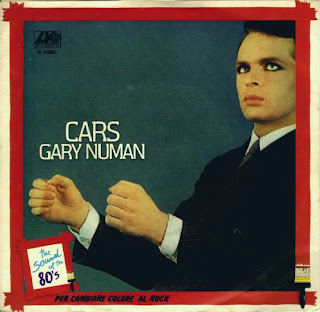VMware Player 4.0
Saiu a quarta versão do VMware Player, o mais famoso software para criar máquinas virtuais, algo muito utilizado atualmente e que permite, por exemplo, rodar outro sistema operacional dentro do Windows. Esta nova versão possui como principais destaque o suporte ao Aero, suporte a conexão de dispositivos USB, importação de disco rígido virtual do XP Mode, criação de máquinas virtuais com até 64 GB de RAM e suporte a USB 3.0. Um dos pontos fortes do programa é a interface enxuta e organizada permitindo que facilmente qualquer usuário crie sua máquina virtual com uma grande variedade de recursos. O VMware Player 4 suporta a criação de máquinas virtuais à partir do drive de CD/DVD ou imagem ISO. Você também pode criar sua máquina virtual do zero, ou seja, sem utilizar nada para emular o conteúdo. Para iniciar o processo clique em “Open a Virtual Machine”, selecione um arquivo suportado e dê início a virtualização. No vídeo abaixo você confere o passo a passo (em inglês) de como i